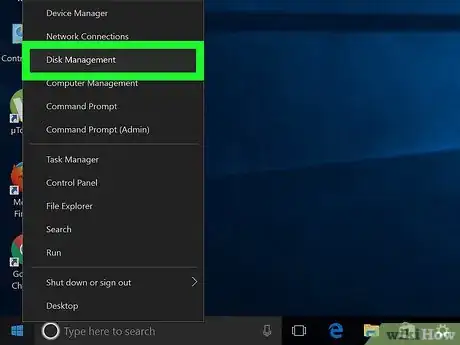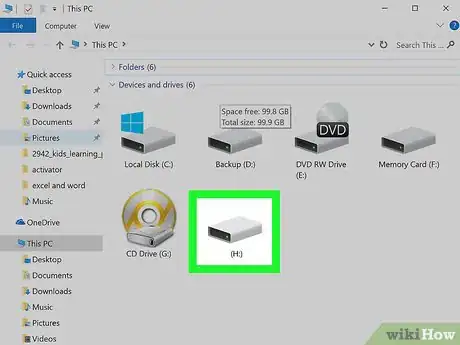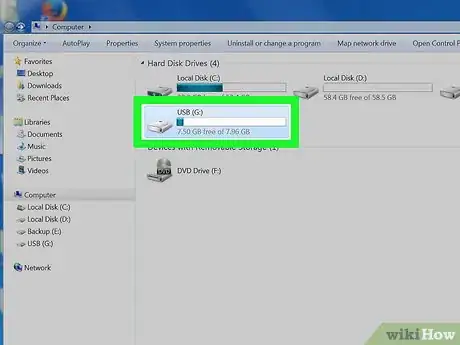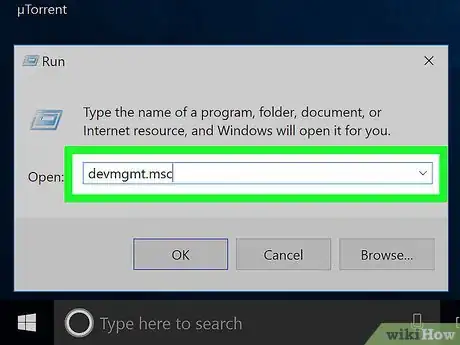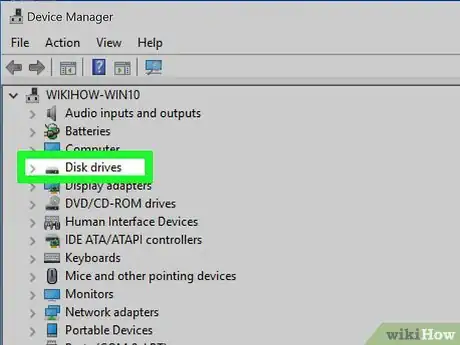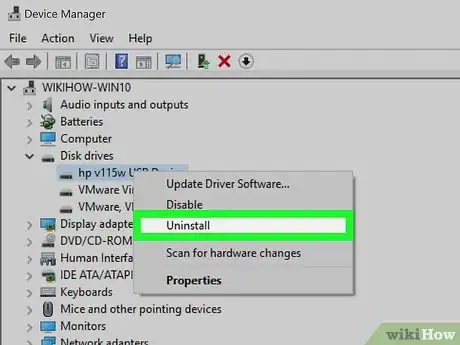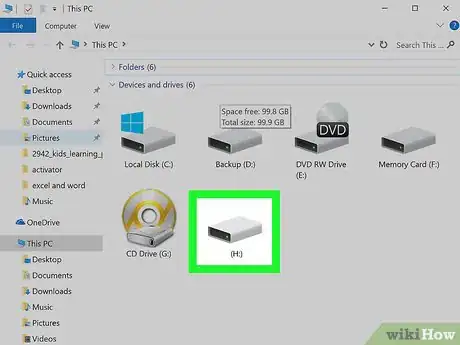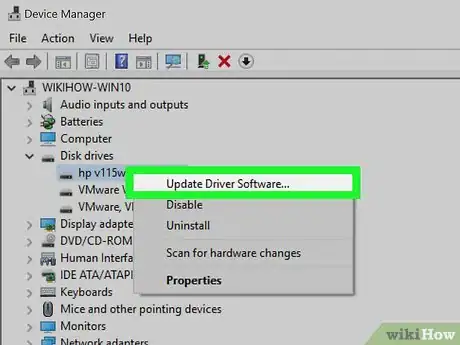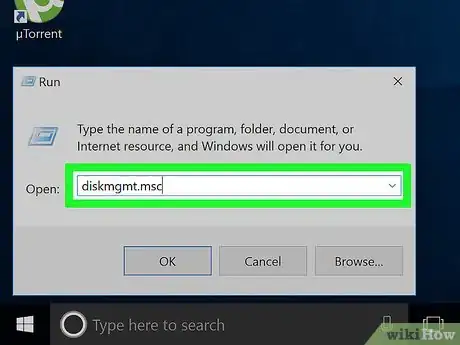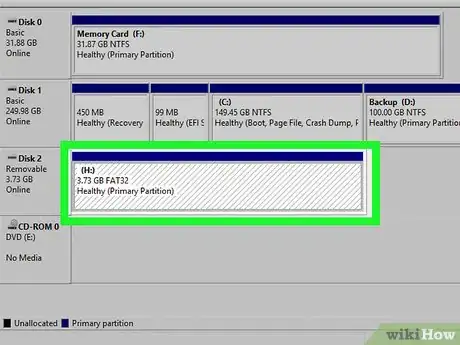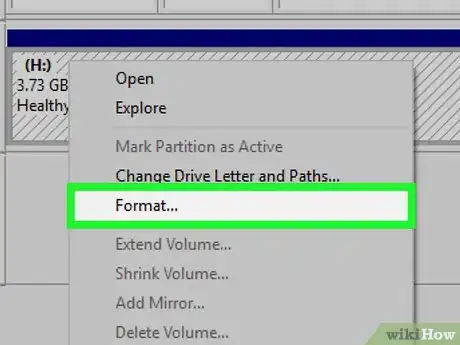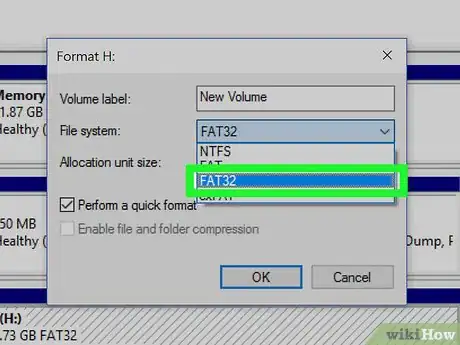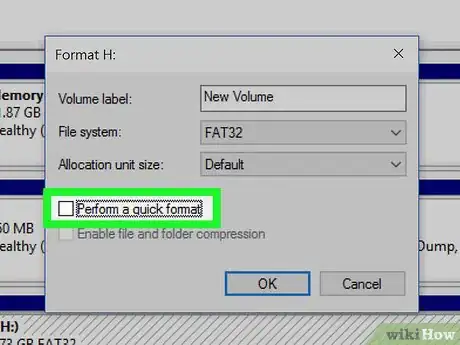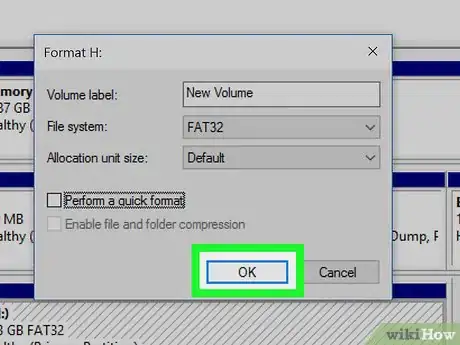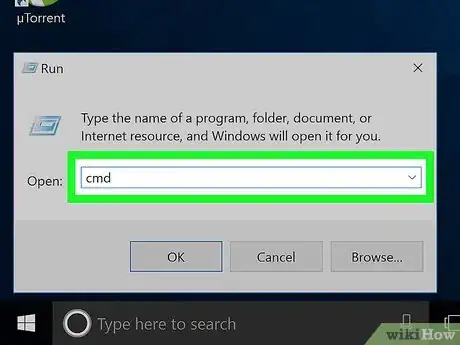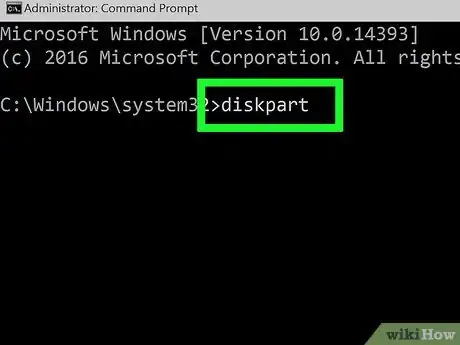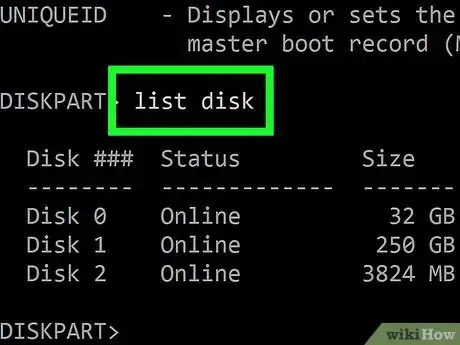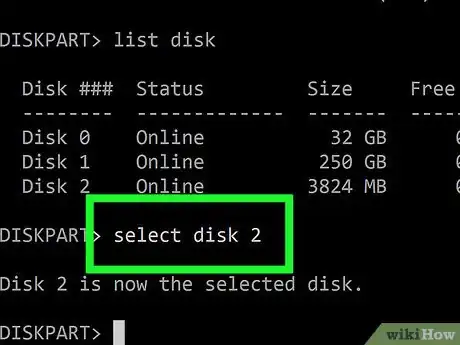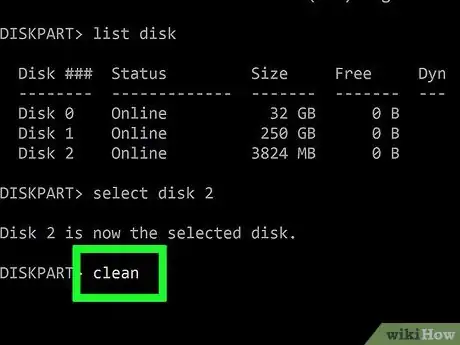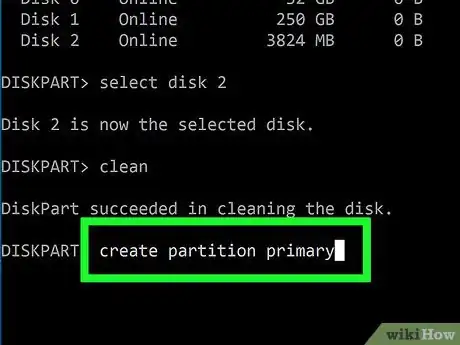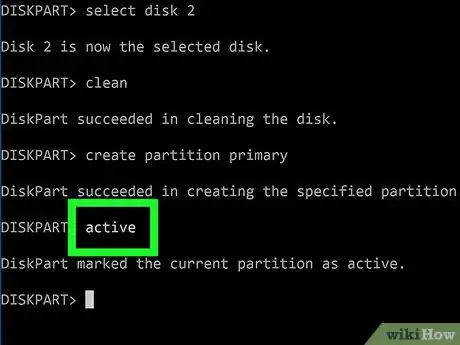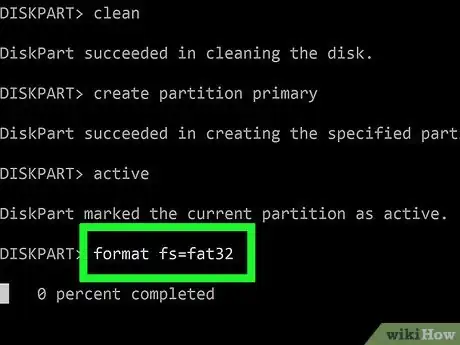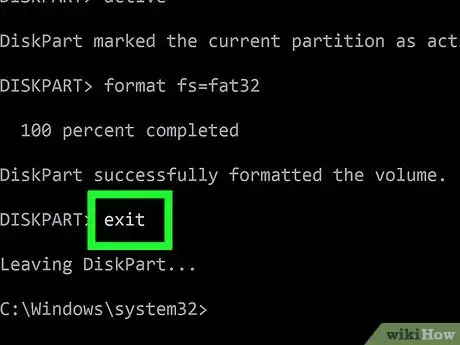X
wikiHow是一个“多人协作写作系统”,因此我们的很多文章都是由多位作者共同创作的。 为了创作这篇文章,10位用户(部分匿名)多次对文章进行了编辑和改进。
这篇文章已经被读过10,388次。
如果你的优盘无法被Windows系统识别,或是无法进行格式化,那么很可能是Windows系统或优盘出现了问题或故障。如果是Windows系统出现故障,通常可以通过重装优盘驱动器来解决问题。如果问题出在优盘上,那么你很可能需要全面格式化优盘来修复它。如果优盘出现不可逆地损坏,那么你可能需要更换优盘才行。
步骤
部分 1
部分 1 的 4:
先尝试下面的方法
-
将优盘连接到电脑,并打开磁盘管理程序。这是一个允许你管理所有已连接磁盘的Windows实用程序。即使优盘没有正确格式化,它也应该出现在这个实用程序中。
- 同时按下Windows键+ R键,然后在运行框中输入diskmgmt.msc命令。这会打开磁盘管理实用程序。
- 在已连接的驱动器列表中找到你的优盘。如果列出了你的优盘设备,那么可能是优盘在格式化的时候出现了问题。点击此处了解格式化优盘的操作说明。如果列表中没有你的优盘,请继续阅读查看排除故障的几个技巧。
-
将优盘插入另一个USB端口。在修复优盘前,排除故障最快捷的方法就是将优盘插入电脑其它的USB端口,看电脑能否正常识别优盘。你要将优盘直接插入电脑上的USB端口,而不是插在USB集线器上。
- 如果插入其它USB端口能够解决问题,那么应该是之前尝试的端口出现了故障。要修复端口的故障问题,你只能通过更换主板才能解决。因此,在之后的使用过程中,尽量避免使用有问题的端口就可以了。
-
将优盘插入其它电脑。如果在连入其它电脑时,优盘还是无法被电脑识别,那么问题八成出在优盘上。你可能需要更换优盘才行。
- 如果插入其它电脑时,电脑能够识别这个优盘,那么多半是你的电脑出现了故障。请查阅下一部分来解决优盘故障。
广告
部分 2
部分 2 的 4:
删除和重装驱动器
-
按下.Windows键 + R键,输入 devmgmt.msc。 这会打开设备管理器程序。
-
展开“磁盘驱动器”类别。这里会列出所有你已接入电脑的磁盘驱动器,包括硬盘驱动器和优盘。
-
右键点击优盘,然后选择“卸载”。这会移除系统中安装的优盘驱动。
-
拔出优盘,再插回电脑。Windows系统会尝试自动安装优盘的驱动。
-
更新优盘驱动。如果你看到设备图标旁边出现一个黄色的感叹号,这说明设备的驱动器出现问题了。如果通用串行总线处有黄色感叹号,那么说明电脑的USB驱动出现了问题。
- 右键点击不能运行的设备,选择“更新驱动程序软件”。接着,跟随向导重装驱动程序软件。[1]
广告
部分 3
部分 3 的 4:
使用磁盘管理程序格式化优盘
-
按下.Windows键 + R键,输入 diskmgmt.msc。 这会打开磁盘管理实用程序。
-
右键点击优盘分区。你将能在磁盘管理窗口下方的窗格内看到每个驱动器所有的分区信息。
-
从菜单中选择“格式化”。这会打开格式化工具。
-
选择“FAT32”作为分区格式。大多数设备都能读取这种格式的优盘,包括Windows系统、OS X系统、Linux系统和各种游戏机。
-
不要勾选“执行快速格式化”选项。虽然普通格式化花费的时间更长,但是却能全面检测驱动器,发现坏道并修正上面的一些错误。
-
点击.确定 来开始格式化磁盘。 这可能需要花费一段时间,但是如果格式化操作成功,你的优盘应该能被Windows系统识别而出现在列表中。如果格式化操作不成功,请查阅下面的方法。
- 格式化会删除优盘上的所有数据。
广告
部分 4
部分 4 的 4:
使用命令提示符格式化驱动器
-
打开命令提示符。你可以从开始菜单中打开命令提示符,也可以同时按下Windows+ R键打开运行程序,然后输入cmd打开命令提示符。
-
输入.diskpart ,按下回车键。 系统会提示你输入管理员密码,以管理员身份进行访问。命令会变成DISKPART>。
-
输入.list disk ,然后按下回车键。 这会列出已连接的所有磁盘。
-
输入.select disk # ,然后按下回车键。 用代表你优盘的数字来代替命令中的#。
-
输入.clean ,然后按下回车键。 这会检查磁盘上的错误。
-
输入.create partition primary ,然后按下回车键。 这会在磁盘上创建一个新的分区。
-
输入.active ,然后按下回车键。 这会让新创建的分区成为优盘上的活动分区。
-
输入.format fs=fat32 ,然后按下回车键。 这会让新分区格式化为FAT32格式,使之与大多数设备和计算机能够兼容。
- 格式化进程很可能需要花费一段时间才能完成。
-
输入.exit ,然后按下回车键。 这会关闭DISKPART实用程序。[2]
- 使用DISKPART实用程序后,如果你的优盘还是无法被Windows系统识别,或是在尝试进行格式化时发生错误,很可能是因为优盘已受损而无法工作了。
广告
参考
关于本wikiHow
广告